
Comment supprimer des livres achetés d’un iPhone/iPad

iBook est une application de livre intégrée permettant aux utilisateurs d’iPhone/iPad/iPod d’enregistrer les livres achetés sur leur appareil mobile, afin que vous puissiez les lire quand vous le souhaitez et le souhaitez. Mais après avoir accumulé trop de livres, vous constaterez peut-être que votre appareil n’a plus d’espace pour d’autres nouveaux téléchargements ou peut-être que vous vous lassez simplement des mêmes vieux livres sur votre appareil, vous devez alors supprimer les livres achetés de l’iPhone / iPad.
Pour supprimer les livres indésirables sur votre appareil, vous avez en fait plus d’une façon de procéder, c’est-à-dire supprimer les livres achetés dans l’application ou les supprimer définitivement de votre appareil. Maintenant, il suffit de lire l’article pour obtenir l’un ou l’autre selon vos besoins et vos envies !
1. Comment supprimer des livres de l’iPhone / iPad dans l’application iBook
2. Supprimer définitivement les livres achetés de l’iPhone / iPad
- Ouvrez l’application iBook sur votre iPhone/iPad.
- Appuyez sur l’option « Sélectionner » dans le coin supérieur droit et cochez les livres que vous souhaitez supprimer.
- Cliquez sur l’icône rouge « Supprimer » et vous verrez une fenêtre contextuelle comme indiqué ci-dessous.
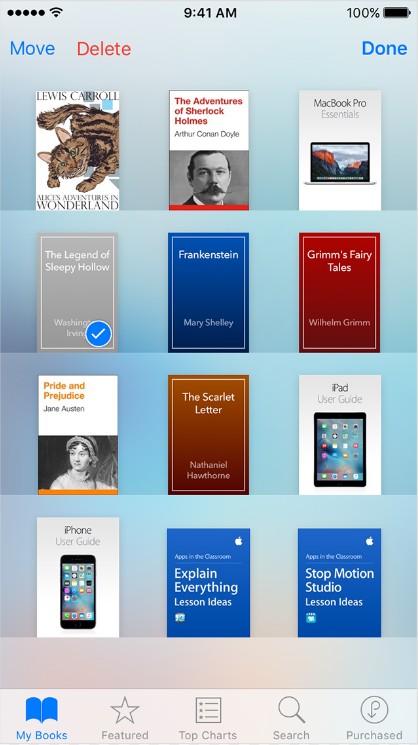
- Confirmez votre action, puis poursuivez le processus.
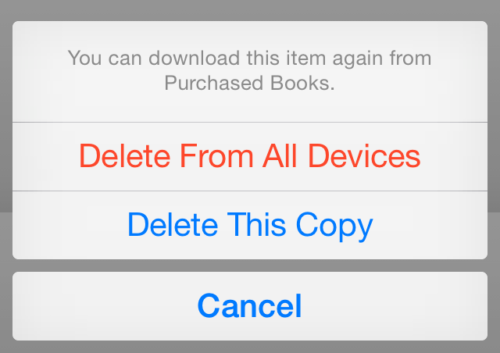
Attention : En utilisant cette méthode, vous devez savoir qu’elle ne peut vous permettre que de supprimer des livres gratuits de l’iPhone / iPad, pour les livres achetés, vous pouvez en fait les masquer. Il suffit de lancer iTunes sur votre ordinateur ou iBooks sur un ordinateur Mac, de naviguer jusqu’à l’option « Liens rapides » au milieu à droite, de cliquer sur « Acheté » > « Livres », puis vous verrez tous les livres iCloud. Enfin, cliquez sur la petite icône X et appuyez sur l’option Masquer pour masquer les livres comme vous le souhaitez.

Pour ce faire, vous avez besoin d’un nettoyeur de données professionnel, et ici ce Books Remover - Coolmuster iOS Eraser, vous est fortement recommandé, qui vous permet de supprimer les livres achetés de l’iPhone / iPad sans aucune difficulté.
Avec lui, vous pouvez supprimer tous les livres indésirables de votre appareil une fois pour toutes. Plus important encore, ce logiciel peut également prendre en charge d’autres fichiers enregistrés sur votre appareil, notamment des contacts, des messages, des photos, des vidéos, des applications et bien d’autres. De plus, tant que votre appareil exécute le système iOS, vous pouvez toujours l’utiliser comme votre meilleur effaceur de données, nettoyer librement tous les fichiers indésirables de votre appareil. En fait, vous pouvez maintenant obtenir la version d’essai gratuite de ce logiciel, pourquoi ne pas simplement l’essayer par vous-même ? Et son utilisation n’est qu’une question de quelques clics.
Étape 1. Ouvrez le logiciel installé sur l’ordinateur, puis connectez votre appareil à l’ordinateur via le câble USB.

Étape 2. Après avoir sélectionné le bon mode d’effacement « Effacer les données privées », tous les fichiers de votre iPhone/iPad seront affichés sur l’interface principale de votre aperçu.

Étape 3. Maintenant, entrez dans l’onglet Livres pour prévisualiser plus d’informations. Et pendant la prévisualisation, cochez les livres que vous souhaitez supprimer et appuyez sur l’option Effacer pour continuer.

Enfin, tout ce que vous avez à faire est d’attendre patiemment que le processus soit terminé dans un court laps de temps. Jusqu’à présent, vous avez appris à supprimer des livres gratuits dans l’application iBook elle-même, à masquer les livres achetés et à supprimer définitivement les livres de l’iPhone / iPad, y compris ceux achetés.
Que vous choisissiez de supprimer des livres dans l’app iBooks ou de supprimer définitivement les livres achetés à l’aide de Coolmuster iOS Eraser, vous pouvez gérer efficacement votre collection de livres sur votre iPhone ou iPad. Sélectionnez la méthode qui convient à vos besoins et à vos préférences, et profitez d’une expérience de lecture sans encombrement sur votre appareil iOS.
Articles connexes :
Comment supprimer des messages Facebook sur iPhone
Comment supprimer un compte iCloud sans mot de passe
[Résolu] Comment transférer des iBooks de l’iPhone vers l’iPad ou vice versa ?
Comment sauvegarder un iPhone sur Mac [Guide rapide]
Comment supprimer en masse des photos de l’iPhone facilement





